オーバーウォッチ2の微妙な側面:境界を拡張してニックネームを変更する
Mar 05,25
オーバーウォッチ2ユーザー名を更新:包括的なガイド
あなたのオーバーウォッチ2ゲーム内の名前は、単なるニックネーム以上のものです。それはあなたのオンラインアイデンティティです。このガイドでは、battletag(PCおよびクロスプラットフォーム)またはコンソールGamertag(Xbox and PlayStation)を変更する方法について詳しく説明しています。
目次
- オーバーウォッチ2で名前を変更できますか?
- オーバーウォッチ2の名前を変更する方法
- PCでニックネームを変更します
- Xboxであなたの名前を変更します
- PlayStationでユーザー名を変更します
- 最終的な推奨事項
オーバーウォッチ2で名前を変更できますか?
はい!メソッドはプラットフォームとクロスプラットフォーム設定に依存しますが、名前を変更するのは簡単です。
オーバーウォッチ2の名前を変更する方法
ゲーム内の名前は、battle.netアカウント(battletag)に関連付けられています。
重要な考慮事項:
- 無料の名前の変更:無料のBattletagの変更を1つ取得します。
- 有料の名前の変更:その後の変更には料金が発生します(約10ドル。
- クロスプラットフォーム再生:有効にする場合は、PCメソッドを使用します。無効になっている場合は、コンソールの設定を使用します。
PCでニックネームを変更する(またはクロスプレイを有効にしたコンソール)
- 公式のbattle.net Webサイトにログインします。
- 現在のユーザー名(右上)をクリックします。
- 「アカウント設定」を選択します。
- battletagを見つけて、青い「更新」鉛筆アイコンをクリックします。
- 新しいBattletagを入力します(命名ガイドラインに従ってください)。
- [Battletagを変更]をクリックします。
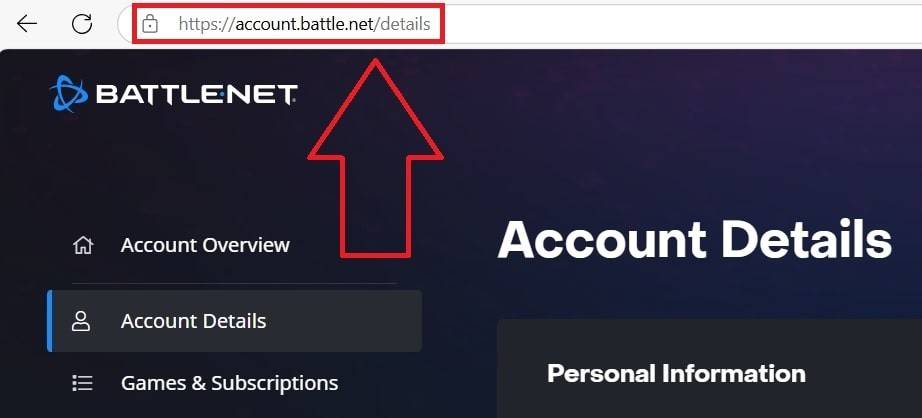

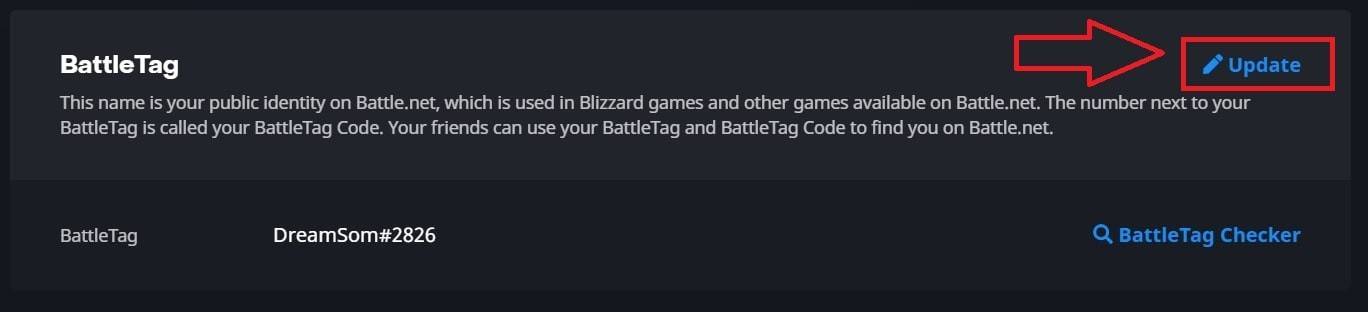
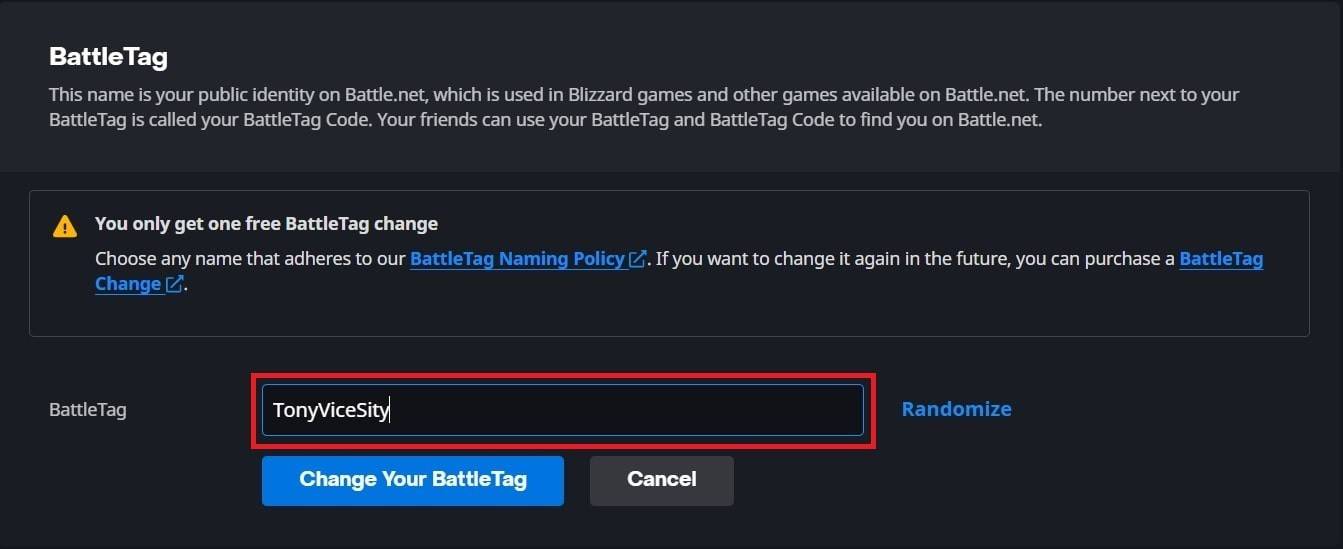
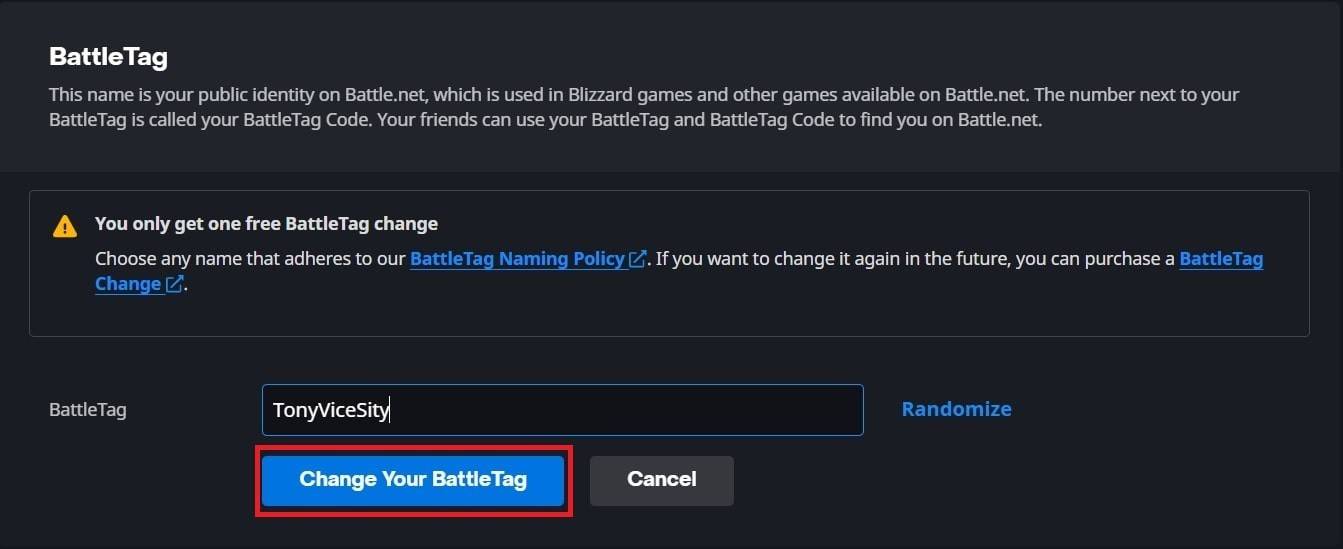
注:アップデートは、完全に伝播するのに最大24時間かかる場合があります。
Xboxであなたの名前を変更する(クロスプレイ無効)
ゲーム内の名前はXbox Gamertagを反映しています。
- Xboxボタンを押します。
- 「プロファイルとシステム」に移動し、次にプロファイルを移動します。
- 「私のプロファイル」を選択し、「プロファイルをカスタマイズ」します。
- GamerTagをクリックして、新しい名前を入力し、画面上のプロンプトに従ってください。



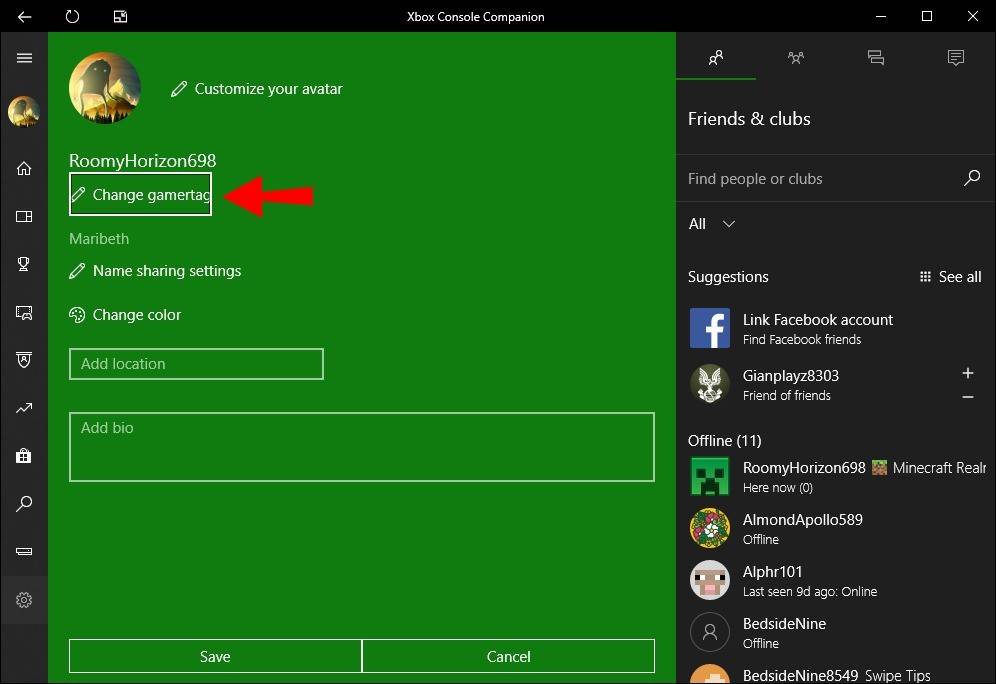
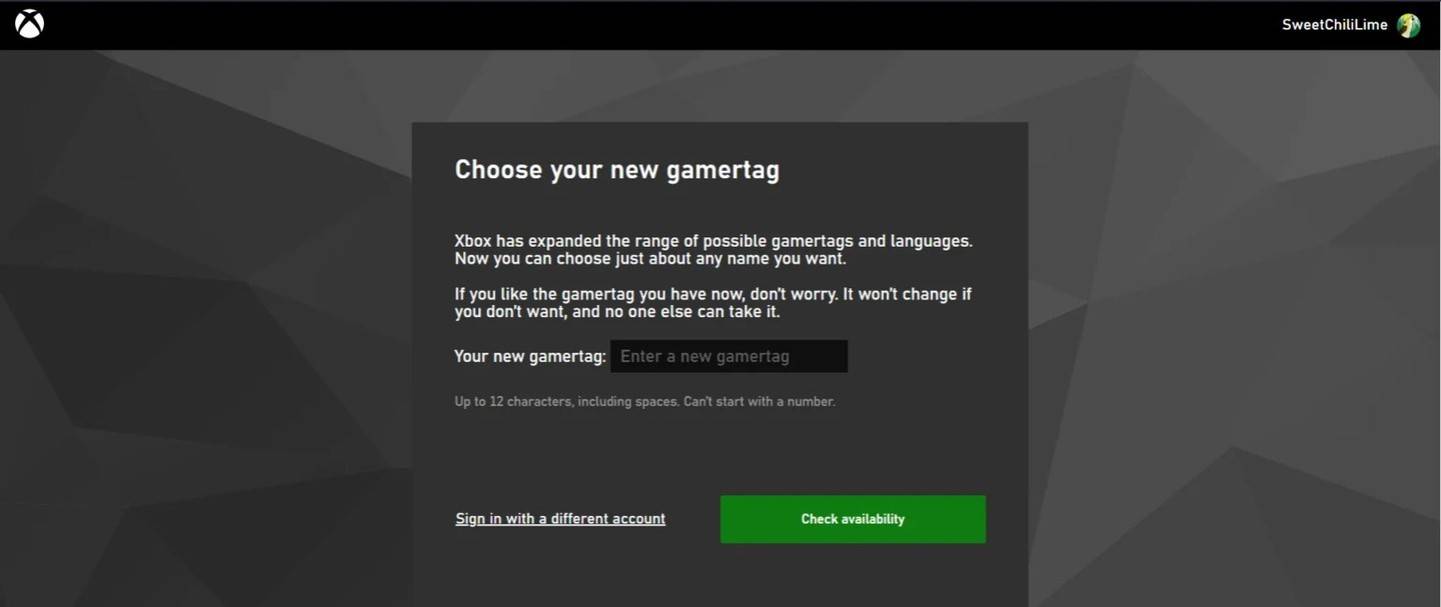
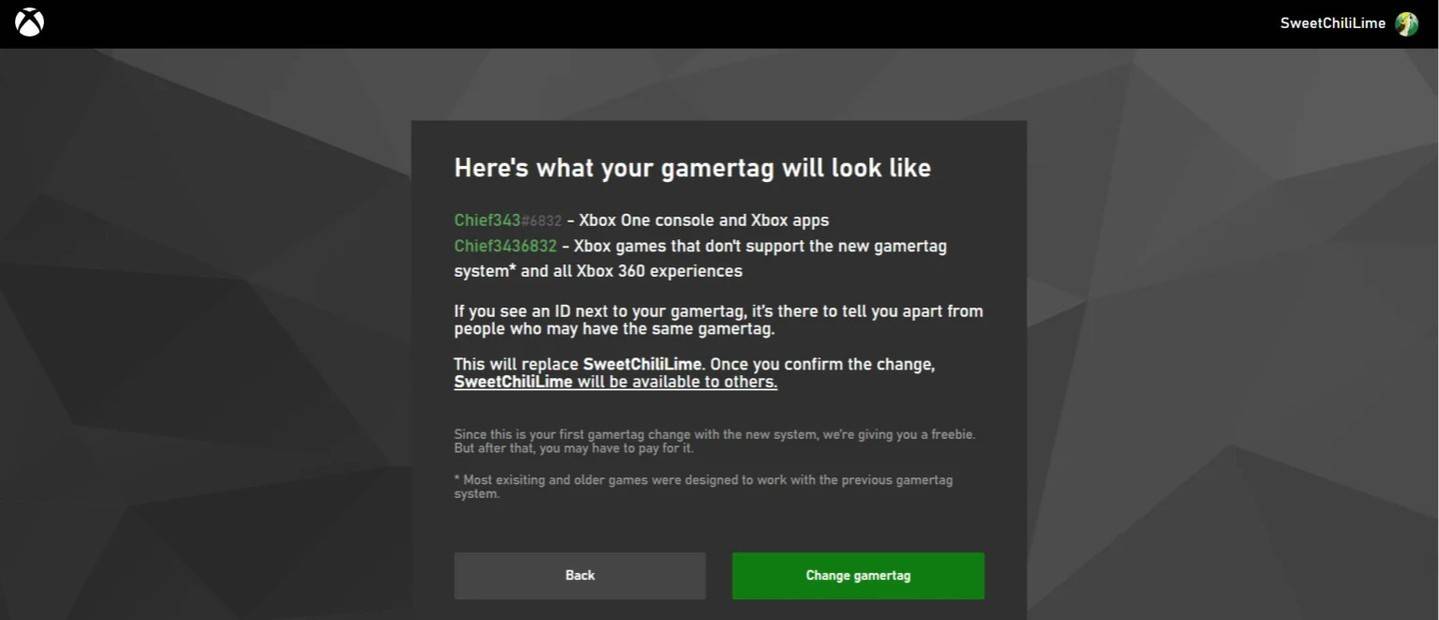
注:変更された名前は、クロスプレイが無効になっている他のXboxプレーヤーにのみ表示されます。
PlayStationでユーザー名を変更する(クロスプレイ無効)
ゲーム内の名前はPSN IDです。
- 「設定」、「ユーザーとアカウント」に移動します。
- 「アカウント」、「プロファイル」を選択します。
- 「オンラインID」を見つけて、「オンラインIDの変更」をクリックします。
- 新しい名前を入力して確認してください。
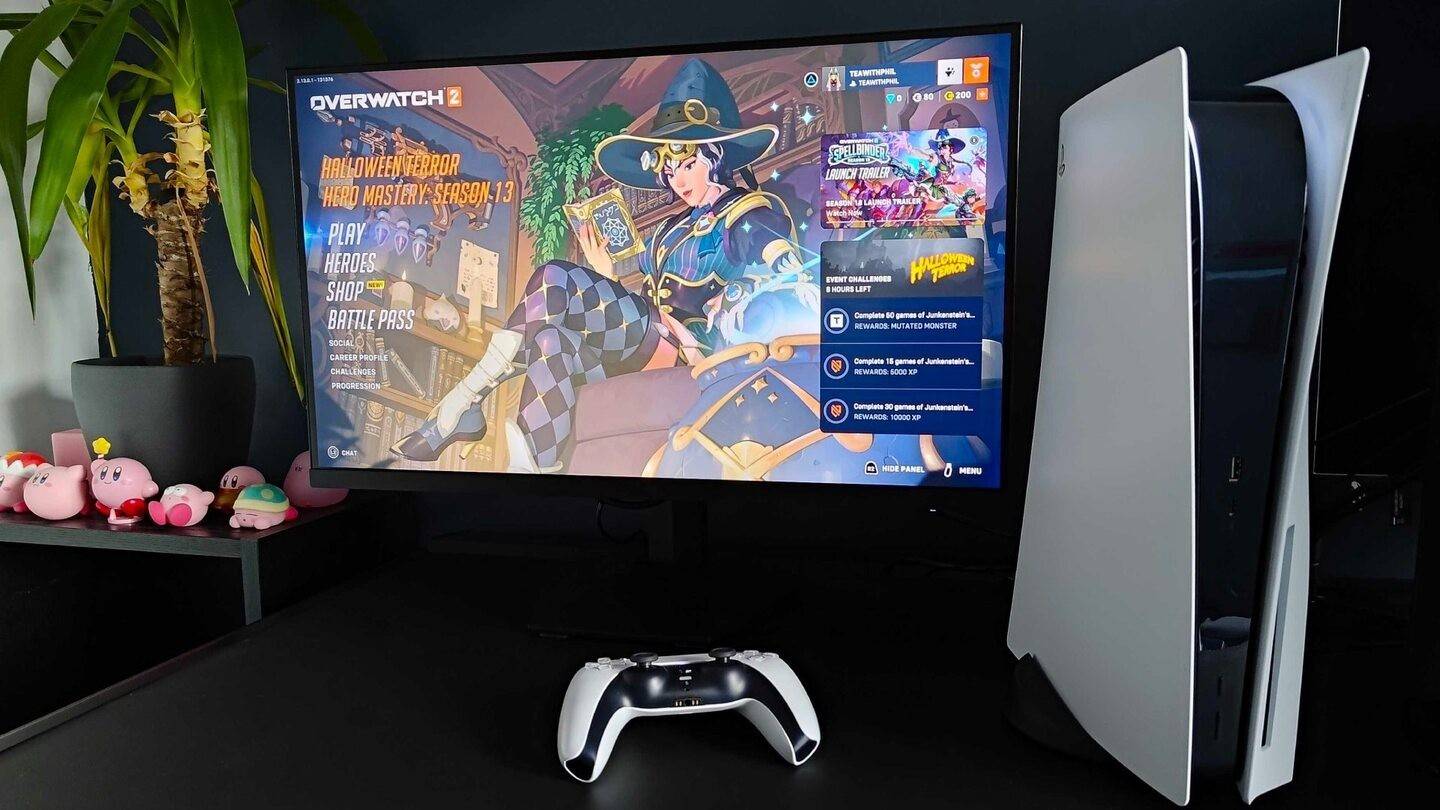
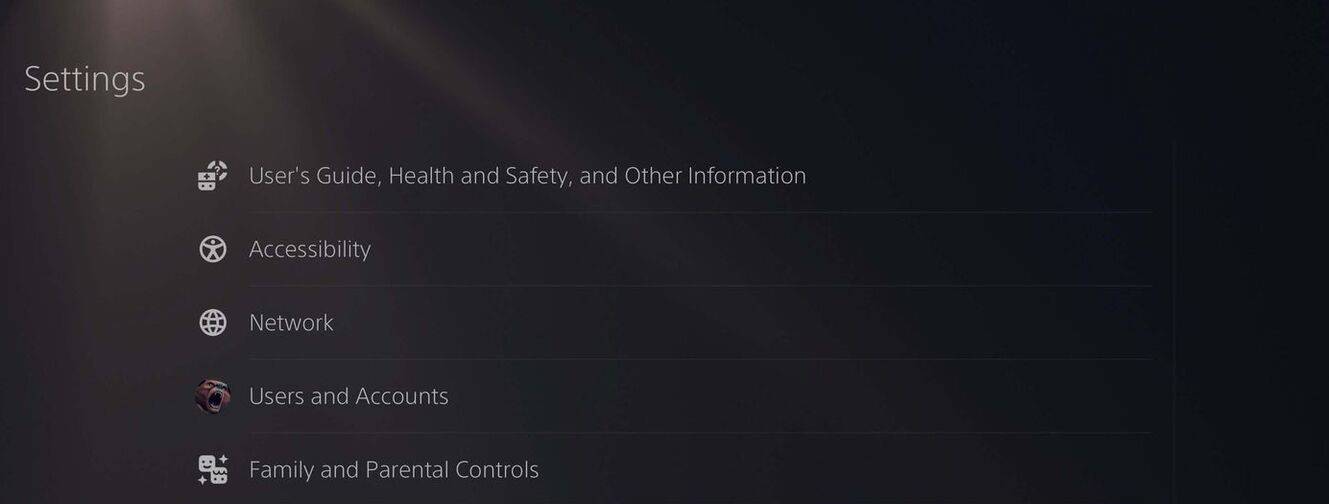
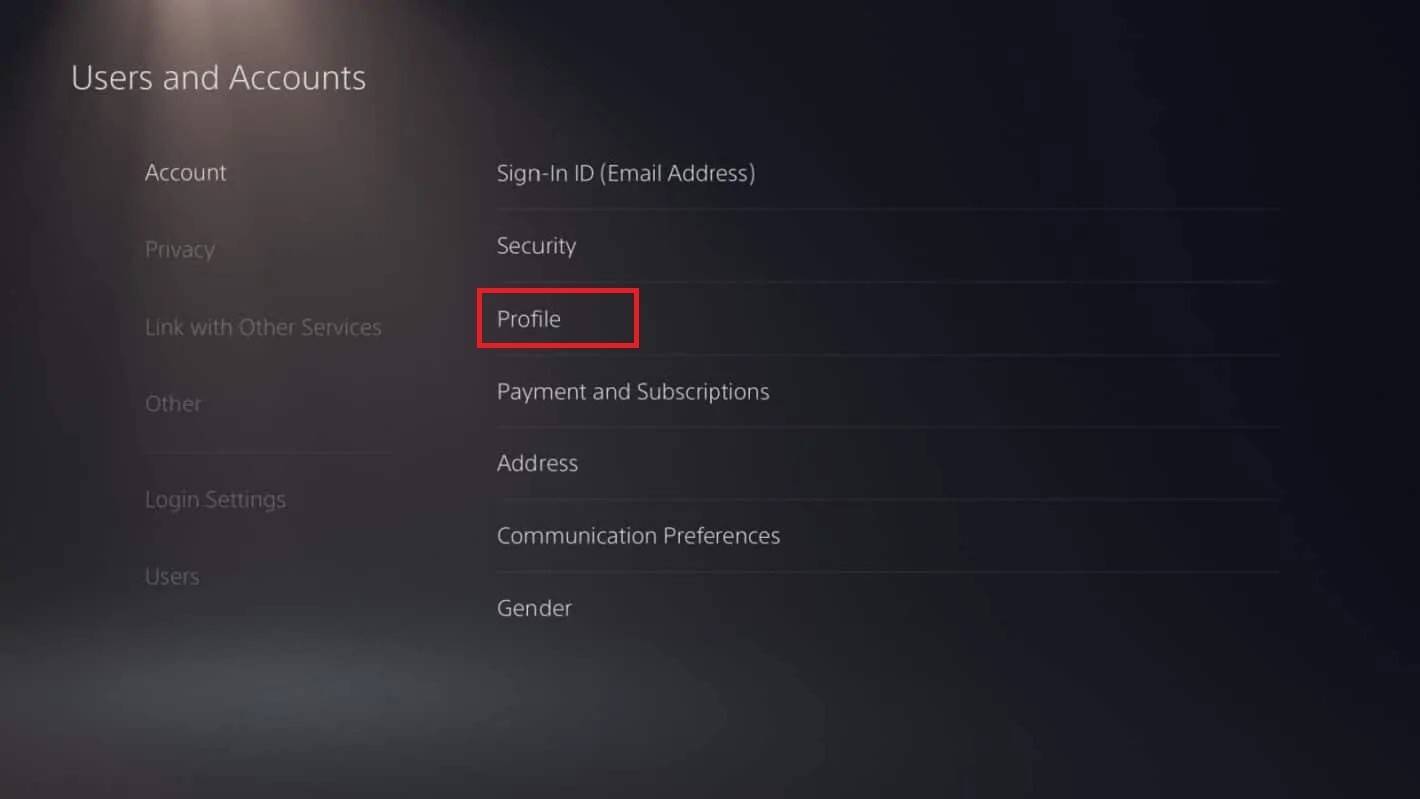
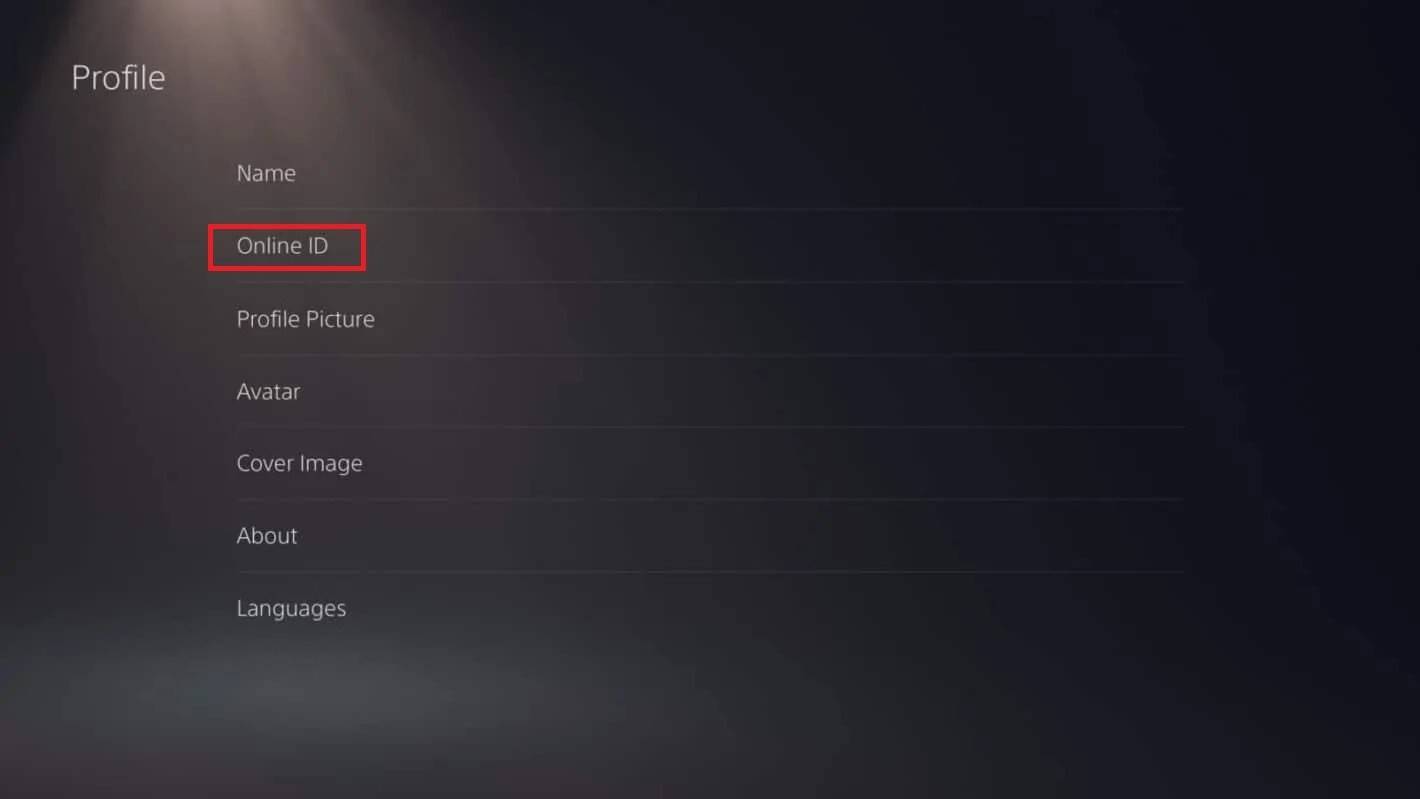
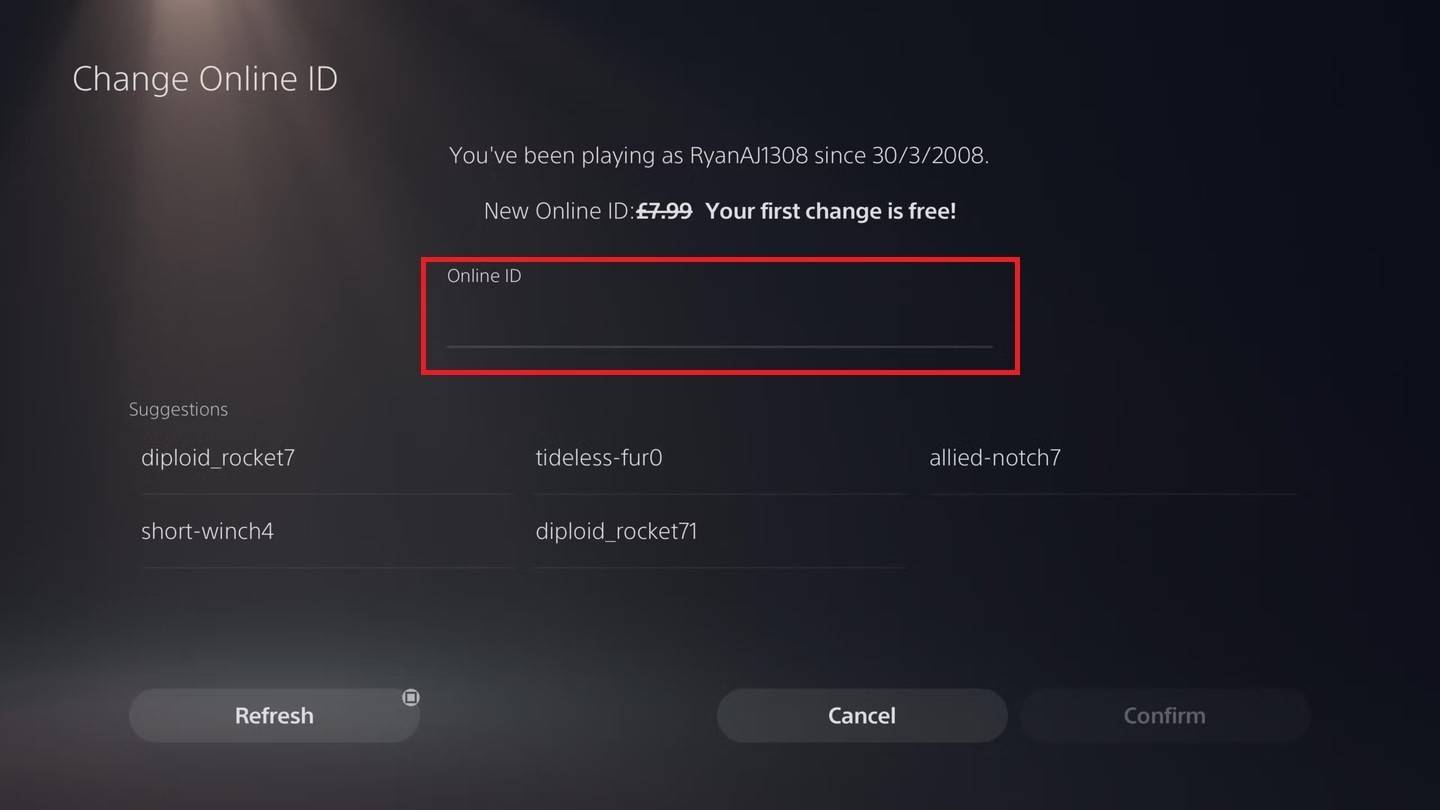
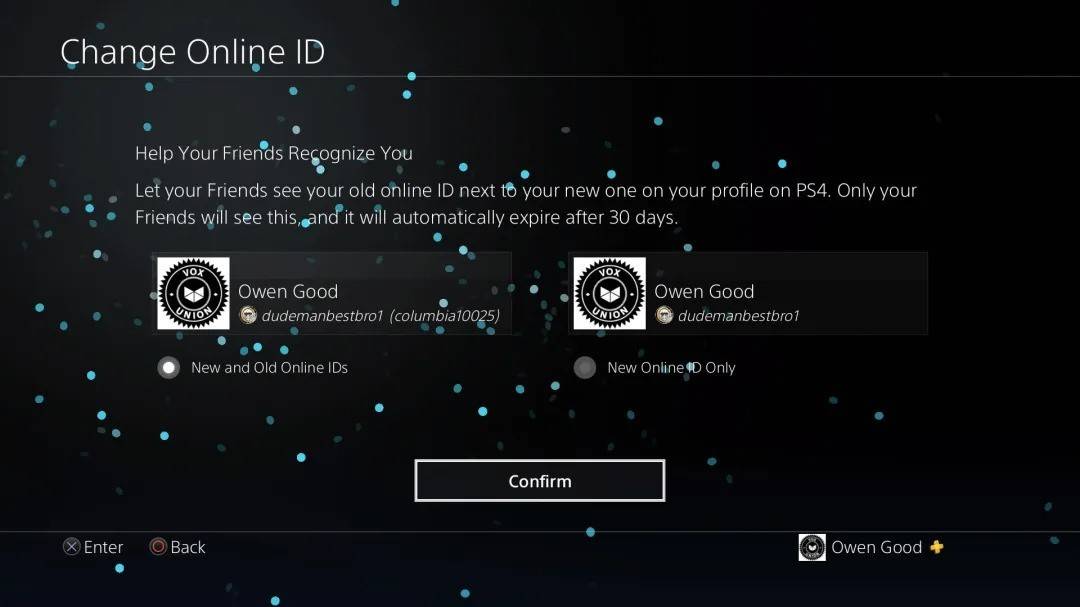
注:変更された名前は、クロスプレイが無効になっている他のPlayStationプレーヤーにのみ表示されます。
最終的な推奨事項
プラットフォームとクロスプレイ設定に合わせた方法を選択します。無料の名前の変更制限とその後の変更のコストを覚えておいてください。必要に応じて、battle.netウォレットで十分な資金を確保してください。
トップニュース
もっと




